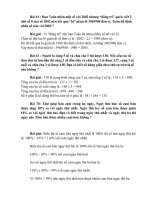Tài liệu Tạo phân vùng an toàn - Acronis Secure Zone pdf
Bạn đang xem bản rút gọn của tài liệu. Xem và tải ngay bản đầy đủ của tài liệu tại đây (133.58 KB, 7 trang )
Tác vụ 1: Tạo phân vùng an toàn - Acronis Secure Zone
Vì sao phải tạo phân vùng an toàn (hay phân vùng ẩn)?
- Phân vùng an toàn là điều kiện cần có để có thể sử dụng tính năng Acronis
Startup Recovery Manager và Acronis Snap Restore.
- Phân vùng an toàn là một phân vùng ẩn và không thể truy cập được bằng các ứng
dụng thông thường. Nếu bạn sao lưu dữ liệu vào ổ cứng thì có nguy cơ bị xóa
nhầm hay bị virus phá hoại, nếu ghi ra đĩa thì có nguy cơ bị mất đĩa, hay
đổ chè,
café vào, còn nếu lưu vào phân vùng an toàn thì có thể yên tâm gác chân lên…trán
nằm ngủ.
Để tạo phân vùng an toàn, tất nhiên bạn cần tốn một chút chỗ trống trên đĩa cứng.
Cách tiến hành:
Mở chương trình lên, giao diện rất đơn giản:
The image part with relationsh ip ID rI d5 was not fo und in the file.
Click chuột vào nút lệnh số 1 (1 trong 2 cách đều được) để gọi Manage Acronis Secure
Zone.
Cửa sổ Acronis Secure Zone Wizard sẽ hiện ra:
Ấn Next, sẽ hiện ra cửa sổ Create Acronis Secure Zone:
The image part with relationsh ip ID rI d6 was not fo und in the file.
Tại đây, bạn chọn ổ đĩa có nhiều chỗ trống nhất để tạo phân vùng bảo mật, trên hình là tôi
chọn ổ E:, bạn có thể chọn các ổ khác (chọn 1 hay nhiều ổ đồng thời cũng được), nhưng
chú ý: KHÔNG CHỌN Ổ C:
Ấn Next, cửa sổ Size hiện ra:
The image part with relationsh ip ID rI d7 was not fo und in the file.
Kéo thanh trượt để xác định cỡ cho phân vùng bảo mật, hoặc bạn gõ trực tiếp vào ô
Partition size. Chú ý rằng phân vùng bảo mật bạn sắp tạo ra phải đủ lớn để chứa được
file sao lưu của bạn, tức là bạn nên xem dung lượng ổ cứng mà mình định sao lưu là bao
nhiêu Gb để xác định dung lượng phân vùng bảo mật cho đủ (tất nhiên sau này file sao
lưu tạo ra sẽ được nén nhỏ hơn). Cũng đừng t
ạo phân vùng bảo mật quá lớn vì nó sẽ
chiếm nhiều ổ cứng và gây lãng phí. Sau này bạn có thể chuyển lại dung lượng cho phân
vùng bảo mật, nhưng hơi mất công tí.
Chọn xong, ấn Next, cửa sổ Activating Acronis Startup Recovery Manager hiện ra:
The image part with relationsh ip ID rI d8 was not fo und in the file.
Chức năng của Active Acronis Startup Recovery Manager là cho phép bạn phục hồi
máy tính khi bắt đầu khởi động máy tính mà không cần hệ điều hành Windows, cái này
rất hữu ích nếu Windows của bạn bị tàn phá nặng nề và không thể vào được.
Bạn chọn Active Acronis Startup Recovery Manager để kích hoạt chức năng này (nên
dùng), hoặc chọn Do not active Acronis Startup Recovery Manager nếu không muốn
dùng nó.
Chú ý: Một số máy sau khi kích hoạt chức năng Active Acronis Startup Recovery
Manager thì không thể vào Windows
được, nguyên nhân là do Acronis True Image đã
ghi đè lên Master Boot Record. Để xử lý, bạn chỉ cần cài đặt Standart MBR là xong.
Ấn Next, cửa sổ cuối cùng hiện ra:
Cửa sổ này miêu tả các công việc của Acronis True Image sẽ làm (mà bạn đã thiết đặt ở
trên) sau khi máy tính khởi động lại.
The image part with relationsh ip ID rI d9 was not fo und in the file.
Ấn nút Proceed để bắt đầu tiến hành tạo phân vùng ẩn.
Sau khi ấn nút Process, máy tính sẽ tử khởi động lại, vì vậy hãy lưu lại các công việc
khác trước khi ấn nút Process.
Đã hoàn tất, sau khi khởi động lại, bạn đã có một phân vùng ẩn – bảo mật – an toàn.
Xem thêm:
Giới thiệu Acronis
Bảng so sánh tính năng tạo file ảnh cho ổ đĩa và tạo file sao lưu cho dữ liệu
Cài đặt Acronis True Image – Install
Sao lưu hệ điều hành và dữ liệu trên ổ cứng – Backup
Kiểm định chất lượng file sao lưu – Validate Backup Archive
Tạo đĩa CD, DVD cứu hộ – Bootable CD Rescue
Phục hồi dữ liệu từ file sao lưu – Restore
Kích hoạt chức năng phục hồi dữ liệu mà không cần vào hệ điều hành – Active Acronis
Startup Recovery
Sử dụng đĩa cứu hộ để sao lưu – Bootable CD, DVD Rescue
The image part with relationsh ip ID rI d10 was not fo und in the file.
Quản lý Windows System Restore
Thiết đặt các tùy chọn mặc định của chương trình
Một số tính năng khác của chương trình
Xem báo cáo của chương trình
Created by Nguyễn Hoàng Long